Porniți computerul în modul sigur în Windows – Microsoft Support, cum să porniți Windows 10 în modul sigur?
Cum să porniți Windows 10 în modul sigur
Dacă nu puteți deschide setările pentru a intra în modul sigur, reporniți dispozitivul de pe ecranul de conectare Windows.
Porniți computerul în modul sigur în Windows
Modul sigur pornește Windows cu o condiție de bază, folosind un număr de fișiere și jucători limitați. Dacă o problemă nu apare în modul sigur, aceasta înseamnă că parametrii implicit și driverele de dispozitiv de bază nu sunt cauza problemei. Observarea Windows în modul sigur vă permite să limitați sursa unei probleme și vă poate ajuta să rezolvați problemele pe computer.
Există două versiuni ale modului sigur: modul sigur și modul sigur cu îngrijirea rețelei. Modul sigur cu Networking adaugă driverele de rețea și serviciile de care va trebui să accesați internetul și alte computere din rețeaua dvs.
Alegeți în secțiunile următoare procedura pentru a porni computerul în modul sigur din setări, ecranul de conectare sau un ecran negru sau gol.
- apăsați pe cheia Logo -ul Windows + I Pe tastatură pentru a deschide setările. Dacă acest lucru nu funcționează, selectați butonul Pentru a începe , Apoi selectați Setări .
- Selectați Recuperare> Sistem .
Deschideți parametrii de recuperare - De mai jos Opțiuni de recuperare, In ceea ce priveste Început avansat, Selectați Reporniți acum.
- După repornirea computerului pe ecran Alege o opțiune, Selectați Depanare >Opțiuni avansate >Parametri de pornire >A reporni. S -ar putea să fiți invitați să introduceți cheia dvs. de recuperare Bitlocker.




- După repornirea computerului, sunt afișate mai multe opțiuni. Apăsați tasta 4 Sau F4 Pentru a începe computerul în modul sigur. Sau dacă trebuie să utilizați internetul, selectați 5 sau apăsați F5 Pentru modul sigur cu rețea.
Din ecranul de conexiune
Dacă nu puteți deschide setările pentru a intra în modul sigur, reporniți dispozitivul de pe ecranul de conectare Windows.
- În ecranul de conectare Windows, apăsați mult timp Pe cheia costumului în timp ce selectați Putere >A reporni .
- Odată ce computerul dvs. a repornit pe ecran Alege o opțiune , Selectați Rezolva probleme >Opțiuni avansate >Parametri de pornire >A reporni. S -ar putea să fiți invitați să introduceți cheia dvs. de recuperare Bitlocker.




- După repornirea computerului, sunt afișate mai multe opțiuni. Selectați tasta 4 Sau F4 Pentru a începe computerul în modul sigur. Sau dacă trebuie să utilizați internetul, selectați 5 Sau F5 Pentru modul sigur cu rețea.
De pe un ecran negru sau gol
Observat: Dacă ați criptat dispozitivul, veți avea nevoie de cheia bitlocker pentru a începe în modul sigur.
Înainte de a intra în modul sigur, trebuie să intrați în mediul de recuperare Windows (Winre). Pentru a face acest lucru, vă veți opri, apoi redactați dispozitivul în mai multe rânduri:
- Țineți butonul ON/OFF timp de 10 secunde pentru a opri dispozitivul.
- Reput pe butonul ON/OFF pentru a porni dispozitivul.
- Din primul semn Windows Start -up (de exemplu, unele dispozitive afișează logo -ul producătorului pentru a reporni) mențineți butonul ON/OFF timp de 10 secunde pentru a opri dispozitivul.
- Reput pe butonul ON/OFF pentru a porni dispozitivul.
- Când Windows repornește, păstrați butonul de pornire/oprire timp de 10 secunde pentru a opri dispozitivul.
- Reput pe butonul ON/OFF pentru a porni dispozitivul.
- Permiteți dispozitivului dvs. să repornească în reparații automate, apoi selectați Opțiuni avansate Pentru a intra în Winre.
Acum că sunteți în Winre, veți urma acești pași pentru a intra în modul sigur:
- Pe ecran Alege o opțiune , Selectați Rezolva probleme >opțiuni avansate >Parametri de pornire >A reporni.




- După repornirea dispozitivului, este afișată o listă de opțiuni. Selectați opțiunea 5 în listă sau apăsați F5 Pentru modul sigur cu îngrijirea rețelei.
Dacă aveți nevoie de informații suplimentare pe o eroare de ecran negru sau gol, consultați Rezolvarea erorilor ecranului negru sau gol.
Observații: Repornirea dispozitivului dvs. trebuie să fie suficientă pentru a vă lăsa modul sigur pentru a merge de la modul normal. Cu toate acestea, dacă, din orice motiv, computerul dvs. începe întotdeauna în modul sigur după repornire, continuați după cum urmează:
- Apăsați tasta Logo -ul Windows + R.
- Atingeți MSCONFIG în zonăDeschis, Apoi selectați Bine.
- Selectați fila Lansare.
- De mai jos Porniți -up opțiuni, Debifați cutiaLansaresigur.
- Apăsați butonul logo -ului Windows + I a tastaturii dvs. pentru a deschide setările. Dacă acest lucru nu funcționează, selectați butonul Pentru a începe , Apoi selectați Setări .
- Selectați Actualizare și securitate >Recuperare .
Deschideți parametrii de recuperare - De mai jos Început avansat, Selectați Reporniți acum.
- Odată ce computerul dvs. a repornit pe ecran Alege o opțiune , Selectați Rezolva probleme >Opțiuni avansate >Parametri de pornire >A reporni. S -ar putea să fiți invitați să introduceți cheia dvs. de recuperare Bitlocker.




- După repornirea computerului, sunt afișate mai multe opțiuni. Apăsați tasta 4 Sau F4 Pentru a începe computerul în modul sigur. Sau dacă trebuie să utilizați internetul, selectați 5 sau apăsați F5 Pentru modul sigur cu rețea.
Din ecranul de conexiune
Dacă nu puteți deschide setările pentru a intra în modul sigur, reporniți dispozitivul de pe ecranul de conectare Windows.
- Pe ecranul conexiunii Windows, apăsați mult timp Pe cheia costumului în timp ce selectați Putere >A reporni .
- Odată ce computerul dvs. a repornit pe ecran Alege o opțiune , Selectați Rezolva probleme >Opțiuni avansate >Parametri de pornire >A reporni. S -ar putea să fiți invitați să introduceți cheia dvs. de recuperare Bitlocker.




- După repornirea computerului, sunt afișate mai multe opțiuni. Selectați tasta 4 Sau F4 Pentru a începe computerul în modul sigur. Sau dacă trebuie să utilizați internetul, selectați 5 Sau F5 Pentru modul sigur cu rețea.
De pe un ecran negru sau gol
Observat: Dacă ați criptat dispozitivul, veți avea nevoie de cheia bitlocker pentru a începe în modul sigur.
Înainte de a intra în modul sigur, trebuie să intrați în mediul de recuperare Windows (Winre). Pentru a face acest lucru, vă veți opri, apoi redactați dispozitivul în mai multe rânduri:
- Țineți butonul ON/OFF timp de 10 secunde pentru a opri dispozitivul.
- Reput pe butonul ON/OFF pentru a porni dispozitivul.
- Din primul semn Windows Start -up (de exemplu, unele dispozitive afișează logo -ul producătorului pentru a reporni) mențineți butonul ON/OFF timp de 10 secunde pentru a opri dispozitivul.
- Reput pe butonul ON/OFF pentru a porni dispozitivul.
- Când Windows repornește, păstrați butonul de pornire/oprire timp de 10 secunde pentru a opri dispozitivul.
- Reput pe butonul ON/OFF pentru a porni dispozitivul.
- Permiteți dispozitivului dvs. să repornească complet. Vei intra în mediul Winre.
Acum că sunteți în Winre, veți urma acești pași pentru a intra în modul sigur:
- Pe ecran Alege o opțiune , Selectați Rezolva probleme >Opțiuni avansate >Parametri de pornire >A reporni.




- După repornirea dispozitivului, este afișată o listă de opțiuni. Selectați opțiunea 5 în listă sau apăsați F5 Pentru modul sigur cu îngrijirea rețelei.
Dacă aveți nevoie de informații suplimentare despre o eroare de ecran negru sau gol, consultați rezolvarea erorilor de ecran negru sau gol.
Observații: Repornirea dispozitivului dvs. trebuie să fie suficientă pentru a vă lăsa modul sigur pentru a merge de la modul normal. Cu toate acestea, dacă, din orice motiv, computerul dvs. începe întotdeauna în modul sigur după repornire, continuați după cum urmează:
- Apăsați tasta Logo -ul Windows + R.
- Atingeți MSCONFIG în zonăDeschis, Apoi selectați Bine.
- Selectați fila Lansare.
- De mai jos Porniți -up opțiuni, Debifați cutiaLansaresigur.
Cum să porniți Windows 10 în modul sigur ?
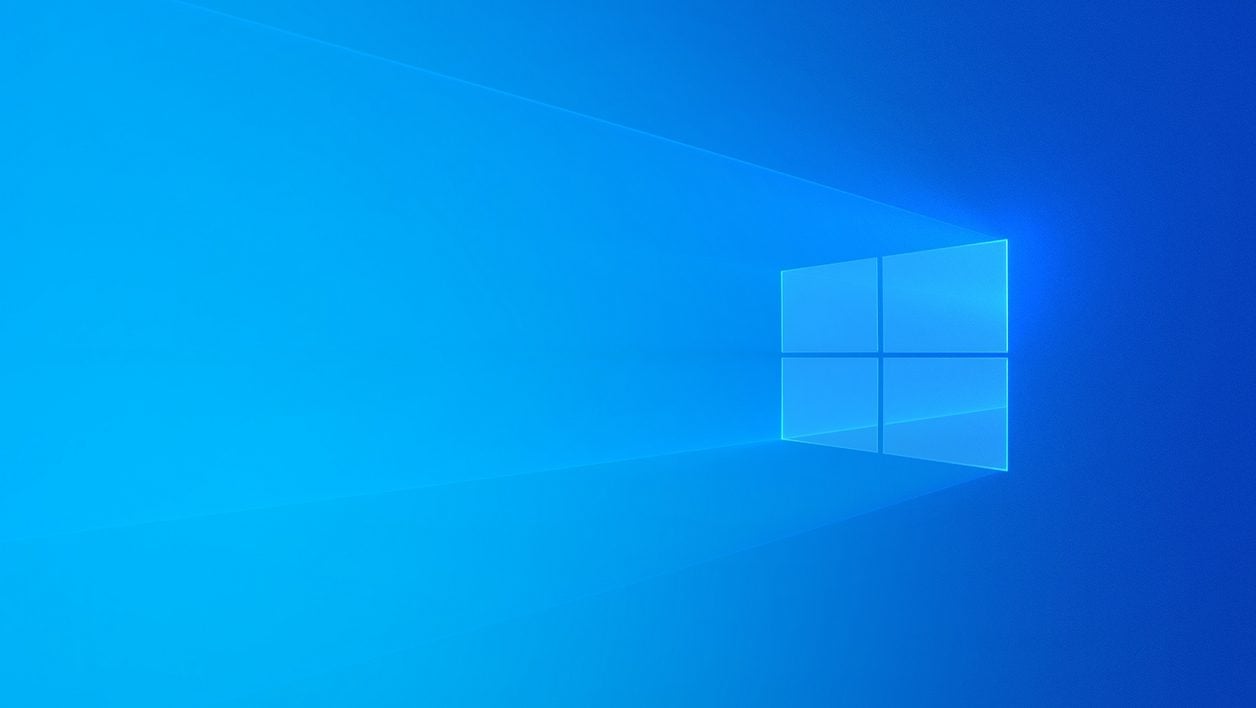

Identificați mai ușor problemele computerului dvs. pornind Windows într -un mod limitat folosind un număr de fișiere și drivere restrânse.
Găsirea sursei unei probleme întâlnite sub Windows 10 nu este întotdeauna ușoară. Pentru a vă ajuta să identificați problema, este posibil să porniți Windows în modul sigur. PC -ul dvs. începe apoi sub Windows într -o versiune minimalistă în care unele fișiere și piloți nu sunt încărcați.
Această stare de ferestre simplificată ar trebui să vă poată ajuta să identificați cauza problemei dvs. Dacă îngrijorarea nu se reproduce atunci când Windows este pornit în modul sigur, parametrii implicit ai sistemului nu sunt în discuție.
Mai mult, există două versiuni ale modului sigur: modul sigur de siguranță, ideal dacă trebuie să efectuați o analiză de securitate pentru a urmări malware -ul, de exemplu, și modul sigur cu îngrijirea rețelei. Acesta din urmă vă permite să utilizați Windows în modul sigur, dar adăugând drivere de rețea pentru a vă permite să accesați internetul, util, de exemplu, pentru a trece instalarea unei actualizări care nu ar intra în modul normal.
Mai multe metode sunt posibile pentru a porni computerul sub Windows 10 în modul sigur.
Porniți Windows 10 în modul sigur din setări
1. Deschideți setările
Începeți prin deschiderea Setări Ferestre. Pentru a face acest lucru, faceți clic pe meniu Pentru a începe și faceți clic pe pictograma care apare o roată notată. Puteți utiliza, de asemenea, combinația de chei direct Windows+i. Apoi accesați meniul Actualizări și securitate,
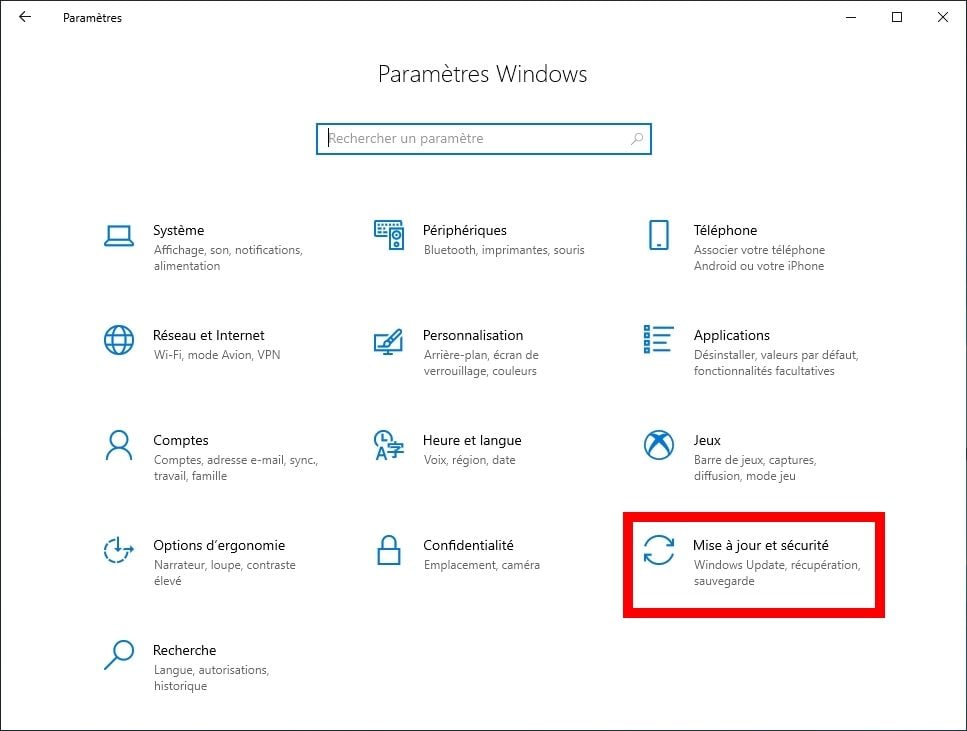
2. Accesați opțiunile de recuperare
Introduceți secțiunea Recuperare Apoi, sub titlu Început avansat, Click pe Reporniți acum.
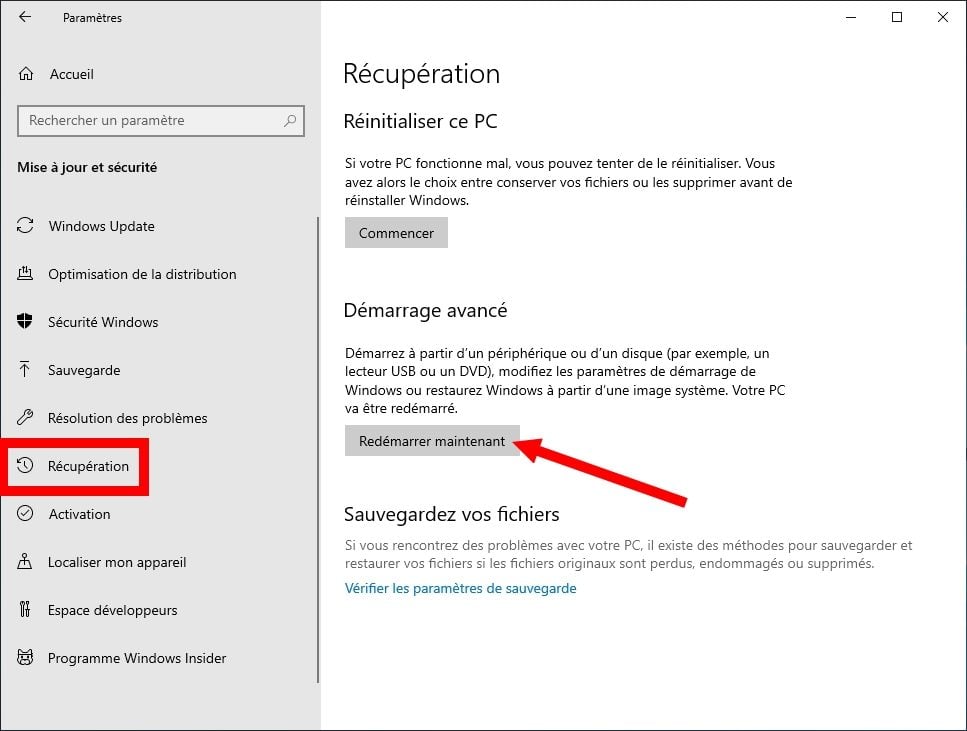
3. Reporniți în modul sigur
PC -ul dvs. ar trebui să afișeze o fereastră albastră care indică Alege o opțiune. Click pe Depanare, apoi Opțiuni avansate și, în sfârșit Setări.
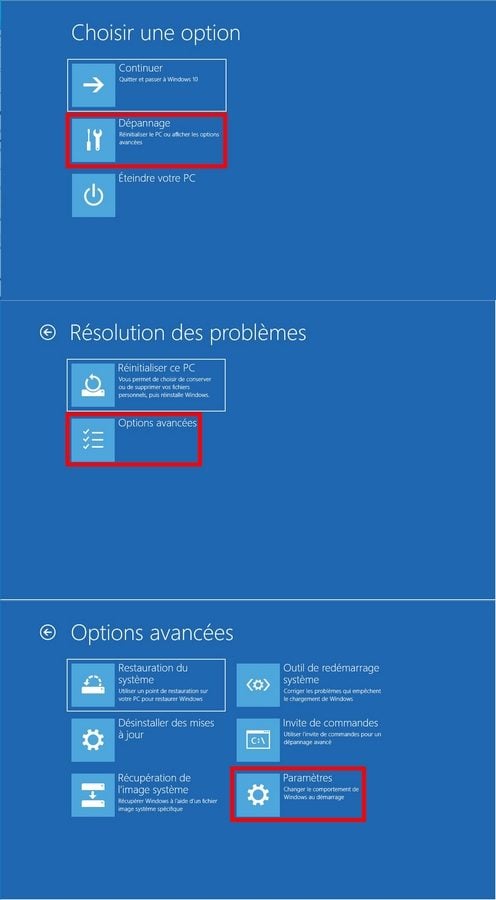
Este afișată o fereastră sumară toate opțiunile de pornire -up care vor fi aplicate. Faceți clic pe buton A reporni Pentru a reporni ferestrele în modul sigur.
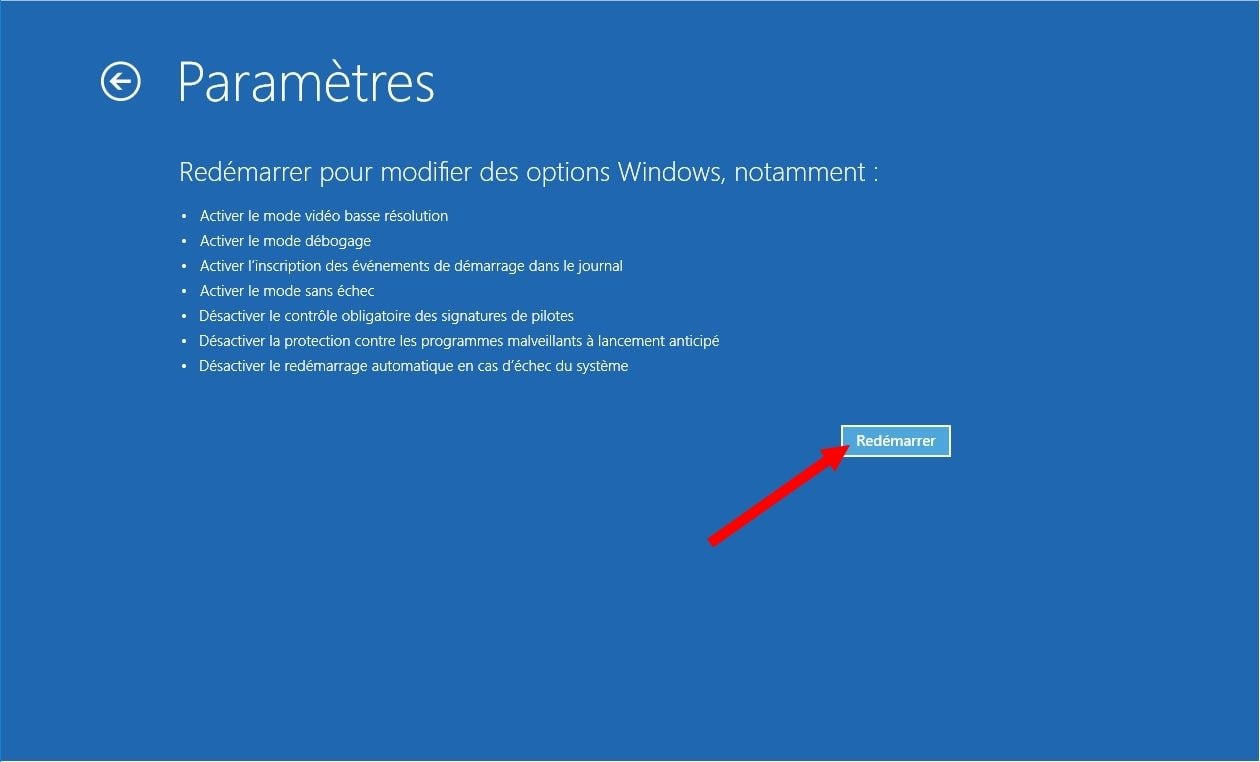
Odată ce mașina dvs. este repornită, o fereastră Parametri de pornire apare și oferă mai multe opțiuni. Apăsați tasta 4 sau F4 de pe tastatură pentru a porni în modul sigur, iar pe 5 sau F5 pentru a începe în modul sigur cu suportul de rețea.
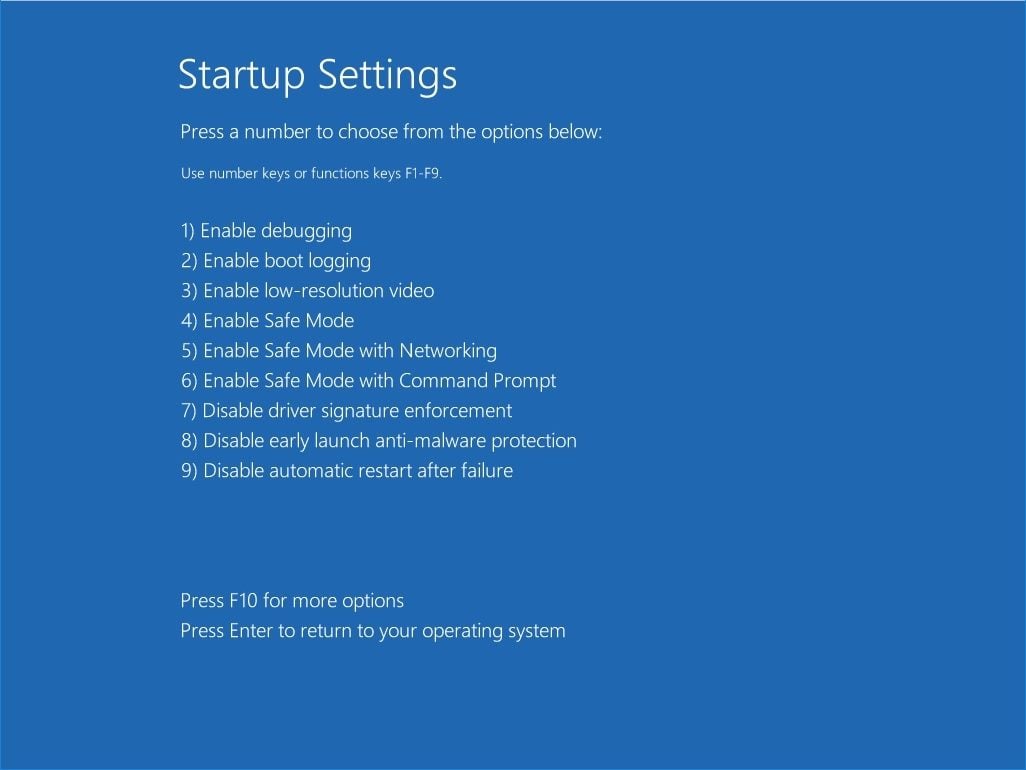
Porniți Windows 10 în modul sigur de pe ecranul de conectare
Dacă nu puteți accesa setările Windows pentru a porni computerul în modul sigur, reporniți mașina și faceți -o direct de pe ecranul de conectare la sesiune.
Pentru a face acest lucru, din ecranul de conectare Windows, apăsați tasta Upris a tastaturii dvs. și faceți clic pe Pe off, apoi A reporni.
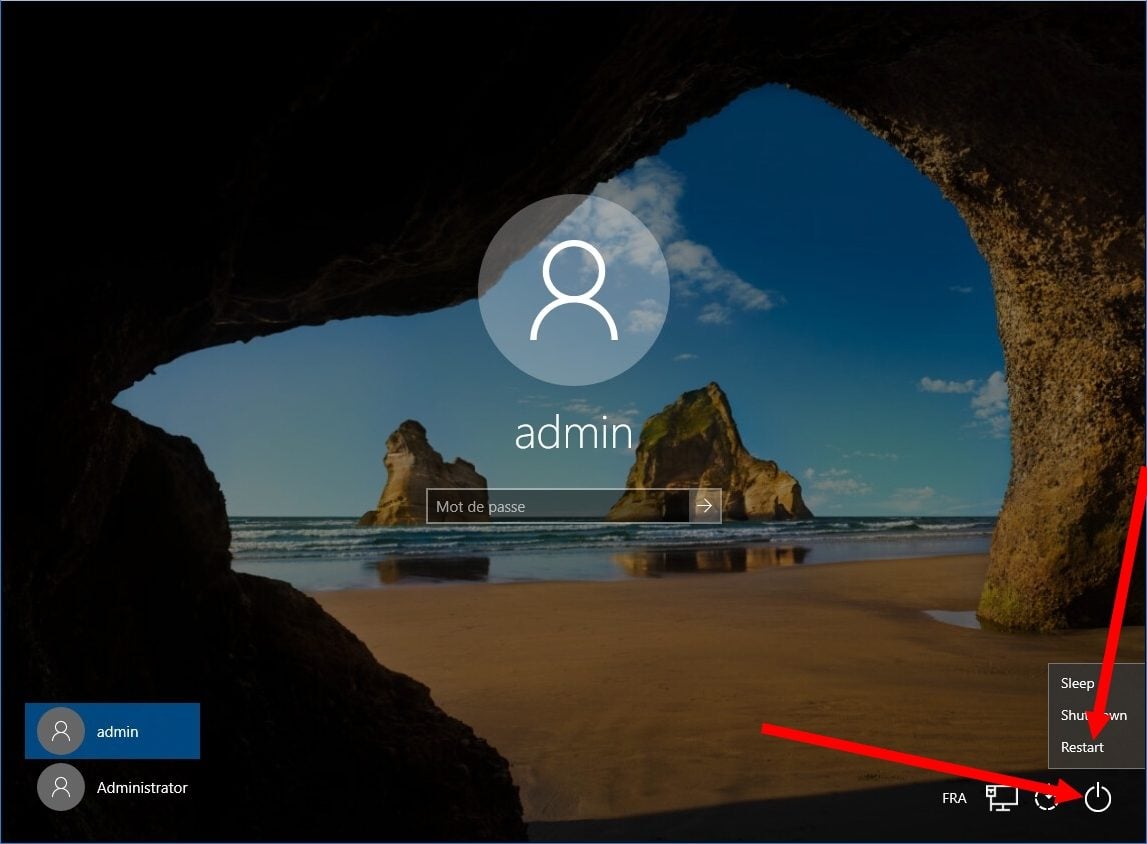
O pagină albastră Alege o opțiune trebuie afișat. Click pe Depanare, apoi Opțiuni avansate și, în sfârșit Setări.
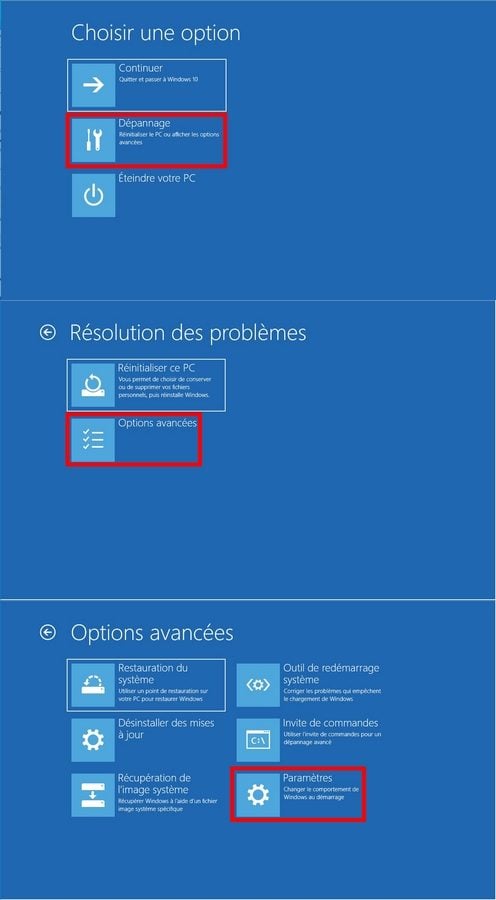
După cum s -a văzut anterior, este afișată o fereastră care rezumă opțiunile de pornire -up care vor fi aplicate. Faceți clic pe buton A reporni Pentru a reporni ferestrele în modul sigur.
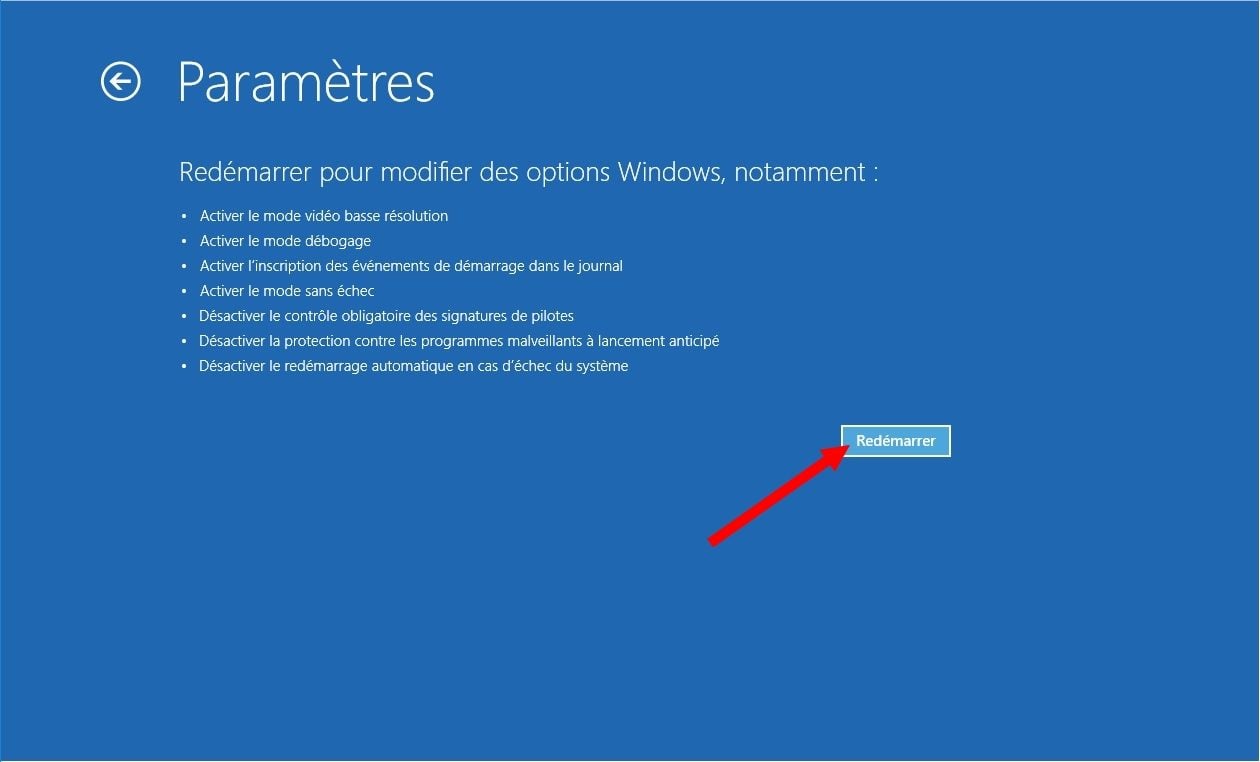
După repornirea computerului, o fereastră Setări Începutul este afișat și oferă mai multe opțiuni.
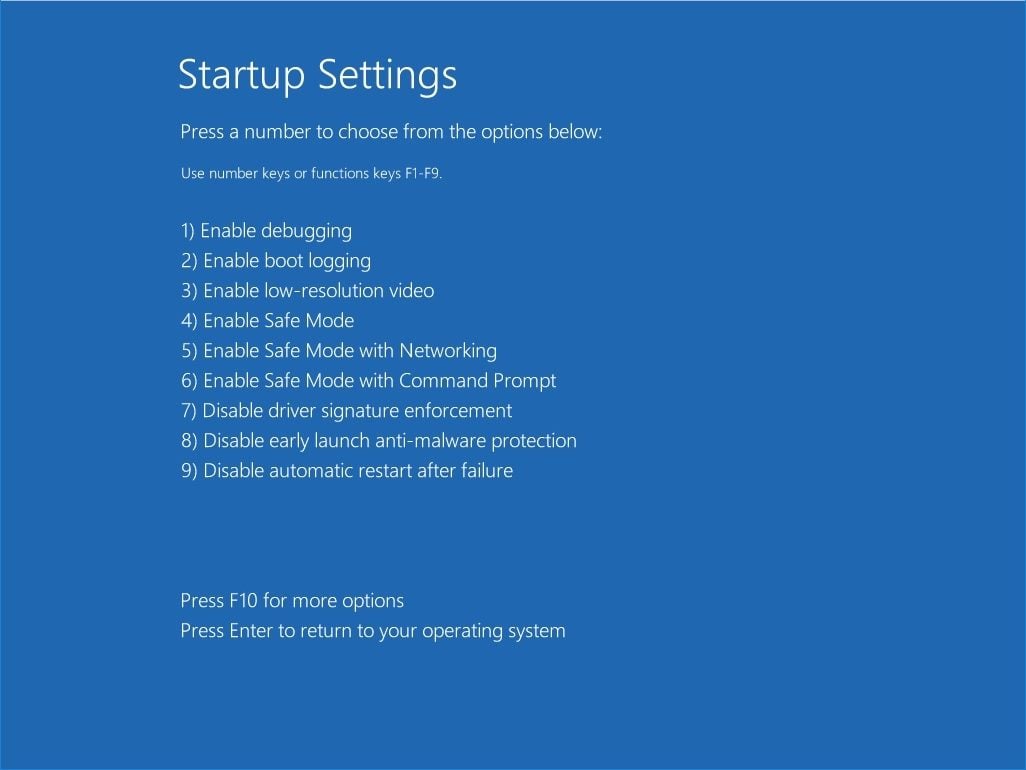
Apăsați tasta 4 sau F4 de pe tastatură pentru a porni în modul sigur, iar pe 5 sau F5 pentru a începe în modul sigur cu suportul de rețea.
Cum să începeți în modul sigur (Windows 10/11) ?
În cazul unei defecțiuni Windows, pornirea în modul sigur face posibilă identificarea cu ușurință a sursei problemei prin încărcarea numai a programelor utile pentru pornirea computerului. Iată cum să accesați acest mod de diagnostic și să porniți Windows 10 și 11 în cazul unei probleme.
Publicitate, conținutul dvs. continuă mai jos
Care este modul sigur pe Windows ?
Modul sigur corespunde unui mod Windows Start -up în versiunea sa minimalistă, ceea ce înseamnă că doar câteva fișiere esențiale și piloți sunt încărcați la pornirea computerului.
Microsoft recomandă pornirea computerului în acest mod atunci când nu funcționează corect în modul normal.
Modul sigur face posibilă efectuarea unui diagnostic rapid al dispozitivului prin eliminarea anumitor cauze posibile legate de parametrii impliciti, drivere periferice și software instalat. Deoarece dacă problema nu apare atunci când Windows începe în modul sigur, este că originea sa nu este la nivelul sistemului în sine, ci în altă parte.
Cum să porniți Windows în modul sigur ?
Există diferite modalități de a accesa modul sigur al sistemului de operare Microsoft:
Accesați modul sigur de parametri
Mai întâi, accesați setările PC -ului Windows. Modul clasic de a ajunge acolo este clic în meniul de pornire și apoi pe roata creată din partea inferioară și stânga a ecranului. Dar puteți utiliza pur și simplu combinația de chei Windows + I.
O dată în setări, urmați următorii pași:
- Întâlnește -te Actualizare și securitate Apoi selectați Recuperare în stânga ecranului;
- De mai jos Început avansat, Click pe Reporniți acum ;
După repornirea computerului, apare un meniu pe ecran și vă invită să alegeți o opțiune. Acolo, selectați Depanare> Opțiuni avansate> Parametri de pornire> Reporniți.
Odată ce computerul este repornit, pe ecranul dvs. sunt afișate diferite opțiuni de pornire. Pentru a lansa Windows în modul sigur, trebuie doar să apăsați tasta 4 Sau F4 a tastaturii. Aveți grijă, dacă doriți să utilizați internetul, va trebui mai degrabă să apăsați tasta 5 Sau F5, care va începe să înceapă în modul sigur cu suportul de rețea.
Rețineți că pe Windows 11, procedura este exact aceeași, cu excepția setărilor în care va trebui să selectați Recuperare> Sistem Apoi Opțiuni de recuperare Pentru a accesa opțiunea Început avansat.
Accesați modul sigur de pe ecranul de conectare Windows
Dacă plantele de computer și devine imposibil să accesați setările, încercați să reveniți la ecranul de conexiune Windows, apoi mențineți tasta arbore (sau SHIFT) apăsată în timp ce faceți clic pe butonul On/Off din colțul din dreapta jos al ecranului. În lista scurtă afișată, faceți clic pe A reporni.
Această acțiune vă va reporni computerul, apoi va face ca ecranul să apară pe un fundal albastru care vă invită să alegeți o opțiune. Ca și în cazul tehnicii descrise anterior, alegeți Depanare> Opțiuni avansate> Parametri de pornire> Reporniți. Apoi apăsați 4 Sau F4 Pentru a începe în modul de eșec simplu și simplu și 5 Sau F5 astfel încât să existe îngrijire a rețelei.
Această tehnică funcționează și pe Windows 11.
Accesați modul sigur la începutul computerului
Dacă nu mai aveți acces la nimic și computerul nu vrea să știe nimic, puteți lansa și modul sigur atunci când porniți computerul. Pentru a face acest lucru, forțați stingerea prin butonul On/Off de pe computer (suport lung). Apoi aprinde -l normal, dar ținând cheia F8 sprijinit (Inainte de Apariția logo -ului Windows). Va apărea ecranul avansat de opțiuni de pornire și puteți acționa ca înainte și lansați modul sigur. Această metodă funcționează cu toate versiunile Windows.
Ce se întâmplă dacă Windows este blocat în modul sigur ?
Pentru a părăsi modul sigur, pur și simplu reporniți computerul. Cu toate acestea, s -ar putea întâmpla ca Windows să refuze lansarea modului normal și să rămână blocat în modul sigur. Pentru a ieși de acolo, apăsați tastele simultan Windows + R, tip ” MSCONFIG »Apoi faceți clic pe mai departe Bine. În fereastra care se deschide, alegeți fila Pentru a începe, Apoi în opțiunile start -up, debifați -vă STARTER SECUR.
